
A capacidade de adicionar legendas a um vídeo Como adicionar legendas a um filme ou série de TV Como adicionar legendas a um filme ou série de TV Infelizmente, o conteúdo que você baixa da Internet normalmente não vem com legendas. Felizmente, é fácil adicionar legendas a um filme ou série de TV. Veja como ... Leia Mais é uma parte essencial de qualquer media player que valha a pena.
Existem muitas razões pelas quais você pode querer adicionar legendas. É claro que alguns dos melhores filmes e programas de TV do mundo não estarão em sua língua nativa, mas as legendas também podem ser úteis se você estiver tentando aprender uma língua estrangeira. 6 Maneiras instáveis de aprender um novo idioma em 5 minutos um dia 6 Maneiras ágeis de aprender um novo idioma em 5 minutos por dia Você pode fazer muita coisa nos poucos minutos de tempo livre que você tem. Aprender um novo idioma com o microlearning é um deles. Experimente estes excelentes aplicativos e sites para o microlearning. Consulte Mais informação .
Você pode até querer adicionar legendas no mesmo idioma do áudio se o conteúdo incluir acentos amplos ou períodos de fala silenciosa ou se você tiver problemas de audição.
Não é novidade que o Plex suporta várias soluções de legendas, mas todas estão desativadas “fora da caixa”. Aqui está tudo o que você precisa saber sobre o uso de legendas no Plex.
Baixar automaticamente legendas gratuitas
Vamos supor que você não tenha arquivos de legendas salvos localmente ou, pelo menos, a maioria do seu conteúdo não tem legendas associadas. Você precisa fornecer suas legendas de um provedor terceirizado.
Usando um agente de raspagem de mídia, o Plex pode extrair legendas do OpenSubtitles.org gratuitamente. Você só precisa colocar o processo em movimento.
Para começar, vá para Configurações> Servidor> Agentes . Usando as guias na parte superior da página, navegue até Movies> Plex Movie . Encontre o OpenSubtitles.org e arraste-o para o topo da lista.
Sua lista agora deve ficar assim:
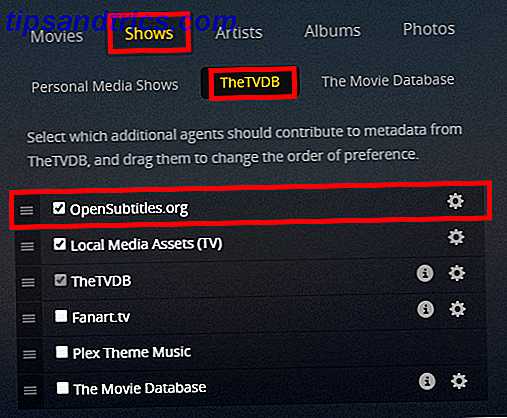
Em seguida, volte para as guias na parte superior da tela, mas desta vez vá para Shows> TheTVDB . Novamente, arraste OpenSubtitles.org para o topo.
Fazer essas alterações garante que o Plex priorize o download de legendas ao adicionar novos conteúdos à sua biblioteca.
Para informar ao Plex quais idiomas você deseja, é necessário editar as configurações do agente. Na mesma tela, clique no ícone de roda dentada ao lado de OpenSubtitles.org. Se você tem uma conta no site, você pode digitar seu nome de usuário e senha. Não é essencial que a ferramenta funcione.
Você pode especificar até três idiomas usando as caixas suspensas. Como você pode ver na imagem abaixo, quero legendas em espanhol e inglês.

Adicionando legendas aos seus shows existentes
As alterações que você acabou de fazer ao agente de raspagem de mídia só funcionarão para qualquer novo conteúdo adicionado à sua biblioteca.
Se você está apenas começando sua coleção de mídia, tudo bem, mas na maioria dos casos, você provavelmente desejará adicionar legendas aos seus programas de TV e filmes existentes.
Para fazer isso, você precisa atualizar os metadados da sua biblioteca. Localize a biblioteca que deseja atualizar na lista no lado esquerdo da tela inicial do Plex. Clique nos três pontos horizontais para acessar o menu de contexto e selecione Atualizar todos os metadados .

Se você tiver uma biblioteca extensa, o processo poderá levar muito tempo. Então, se você estiver com pressa de obter legendas em um programa (ou em um episódio), navegue até o vídeo em questão, clique nos três pontos horizontais na barra na parte superior da tela e clique em Atualizar metadados .
Adicionando arquivos de legenda local
O OpenSubtitles.org tem um grande número de arquivos de legendas gratuitos, mas não tem tudo. Se o arquivo de legendas estiver faltando em um dos seus programas favoritos, talvez seja necessário localizá-lo em outro lugar.
Subscene, SubtitleSeeker e SRTFiles são três dos melhores lugares para conferir. Cobrimos outras fontes de legendas Os 3 melhores sites de legendas para seus filmes e séries de TV Os três melhores sites de legendas para suas legendas de filmes e séries de TV elevam a experiência de visualização. O único problema é, onde você pode obter legendas de qualidade? Muitos sites estão disponíveis, mas recomendamos os três aqui. Leia mais em um artigo anterior. O Plex suporta legendas em cinco formatos: SRT, SMI, SSA, ASS e WebVTT . Formatos como VOBSUB e PGS só funcionam em alguns jogadores Plex e devem ser evitados sempre que possível.
Depois de fazer o download dos arquivos necessários, salve-os no mesmo diretório da mídia para a qual eles são aplicáveis. Por exemplo, no meu servidor, eu salvaria o arquivo de legendas para o Episódio 1 da Série 1 do Anão Vermelho em E: \ TV \ Red Dwarf \ Season 01 .
Você também precisa nomear seus arquivos de legendas A maneira ideal de nomear arquivos de mídia no Plex A maneira ideal de nomear arquivos de mídia no Plex Leia mais de uma maneira precisa:
- Filmes:
Movie_Name (Release Date).[Language_Code].[ext]- por exemplo,
Cool Runnings (1993).es.srt
- por exemplo,
- Programas de TV:
Show_Name SxxEyy.[Language_Code].[ext]- por exemplo,
Red Dwarf S01E01.es.srt
- por exemplo,
O código de idioma precisa seguir o padrão internacional.
Para concluir o processo, digitalize sua biblioteca ( Menu de contexto> Digitalizar arquivos da biblioteca ). O Plex deve encontrar os arquivos de legenda e vinculá-los aos vídeos associados.
Verificar quais legendas estão disponíveis
Uma vez que você tenha trabalhado em todos os passos detalhados até agora, você pode querer verificar se eles realmente funcionaram.
Para ver quais legendas estão disponíveis para um determinado episódio de TV ou filme, navegue até a página do Plex. Se a adição de legendas tiver sido bem-sucedida, você verá todos os idiomas listados (expanda o menu suspenso para ver a lista completa).

Clique em um idioma para substituir as configurações gerais do sistema (discutidas abaixo) e defina o arquivo de idioma como padrão para esse vídeo em particular.
Como ativar legendas
Ótimo, agora você tem todos os arquivos de legendas que você precisa. Mas como você os assiste? É aqui que você finalmente começará a ver os frutos do seu trabalho.
Se você planeja usar legendas na maior parte do tempo, faz sentido ajustar as configurações do Plex para que elas sejam ativadas por padrão.
Vá para Configurações> Servidor> Idiomas . Desative a caixa de seleção ao lado de Selecionar faixas de áudio e legenda automaticamente e você poderá editar as configurações abaixo dela.

Para os fins deste processo, estamos interessados no modo de legendas e em Preferir legendas em . Defina o anterior para Sempre ligado e o segundo para o idioma de sua preferência. Clique em Salvar alterações para concluir o processo.
Como ativar legendas durante a reprodução
Talvez você não queira que as legendas permaneçam permanentemente. Afinal, se você não estiver usando, eles podem ficar irritantes. Mas não se preocupe; É igualmente fácil gerenciar legendas em vídeo por vídeo.

Quando o vídeo estiver sendo reproduzido, clique no balão no canto superior direito. No menu suspenso, você verá uma lista de todos os arquivos de legendas disponíveis para o vídeo em questão.
Clique em um idioma para ativar o arquivo.
Você usa legendas no Plex?
Evidentemente, parece muito trabalho colocar as legendas em funcionamento no Plex. Mas você só precisa fazer isso uma vez e terá acesso a legendas em todos os seus programas enquanto usar o aplicativo.
Você está feliz em deixar Plex fazer o legwork, ou você prefere gravar em legendas Como criar e gravar suas próprias legendas de vídeo de graça Como criar e gravar suas próprias legendas de vídeo de graça Aqui nós cobrimos como criar e sincronizar o seu próprio legendas "suaves" para qualquer vídeo e como gravar essas legendas diretamente em qualquer vídeo para criar legendas "difíceis". Leia mais usando um aplicativo como o Handbrake antes de adicionar os arquivos de vídeo à sua biblioteca? Como sempre, você pode deixar seus pensamentos e opiniões nos comentários abaixo.



